Kā Windows 10 iespējot Wake-on-LAN

Wake-on-LAN ir uzlabota funkcija, kas var noderēt daudzos mājas un biznesa tīkla scenārijos. Šeit ir apskatīts, kā to izmantot operētājsistēmā Windows 10.
Iepriekš mēs apskatījām Wake-on-LAN (Local AreaTīkls) operētājsistēmā Windows 8, kuru šeit apskatījām padziļināti, apspriežot scenārijus, kādus šī lieliskā funkcija var noderēt. Šajā rakstā mēs aplūkojam tās pašas darbības, kas paredzētas Windows 10 lietotājiem.
Kāpēc lietot Wake-on-LAN?
Tikai, lai sniegtu jums īsu pārskatu par to, kāpēc jums tas šķita noderīgs:
- Piekļuve tīklā esošajiem failiem un resursiem pēc pieprasījuma - jums visu laiku nav jābūt ieslēgtam datoram.
- Energoefektivitāte: komunālo pakalpojumu rēķini samazināsies, jo jums visu laiku nav jāuztur sava sistēma.
- Lieliski piemērota datora attālinātai pārvaldībai, lai jūs varētu piekļūt datoram, kas varētu atrasties visā telpā vai augšstāvā.
Kā tas darbojas?
Ja ir iespējota modināšana on-LAN, jūsu dators to darīs“Klausieties” “burvju paketi”, kurā ir tās MAC adrese miega režīmā. Datoru var pamodināt, nosūtot tam burvju paketi no citas tīkla ierīces. Atkal jūs varat uzzināt vairāk par funkciju šeit.
Kādas ir prasības?
Iespējams, ka jūsu datoram nav visas prasības attiecībā uz šo funkciju, kas ietver šādas:
- Ethernet savienojums.
- Vienādranga tīkls starp diviem vai vairākiem datoriem.
- Lai tas darbotos, datoram jābūt miega vai hibernācijas režīmā.
Wake on LAN iespējošana operētājsistēmā Windows 10
Nospiediet Windows taustiņš + X lai atvērtu slēpto ātrās piekļuves izvēlni un atlasiet Ierīču pārvaldnieks.
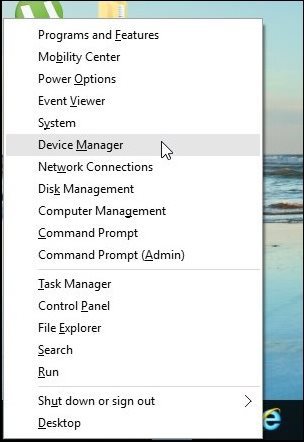
Izvērsiet Tīkla adapteri Ierīces kokā atlasiet savu Ethernet adapteri, ar peles labo pogu noklikšķiniet uz tā un pēc tam atlasiet Īpašības.
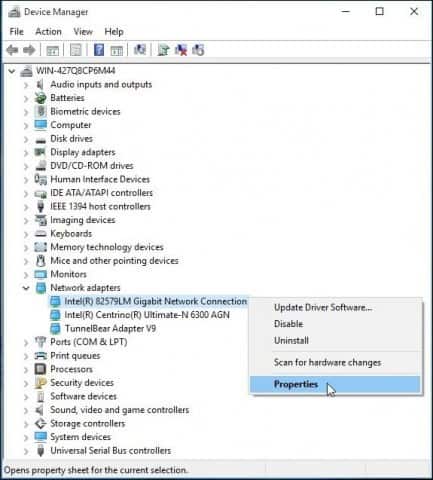
Pēc tam atlasiet Barošanas vadība cilni un atzīmējiet visas trīs zemāk parādītās rūtiņas.
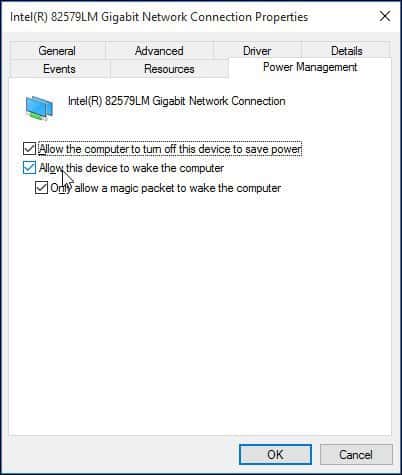
Pēc tam atlasiet Advanced cilnē ritiniet uz leju Īpašums lodziņā un atlasiet Mosties uz burvju paketi un pārliecinieties, ka tas ir iespējots Vērtība saraksta lodziņā pēc tam noklikšķiniet uz labi.
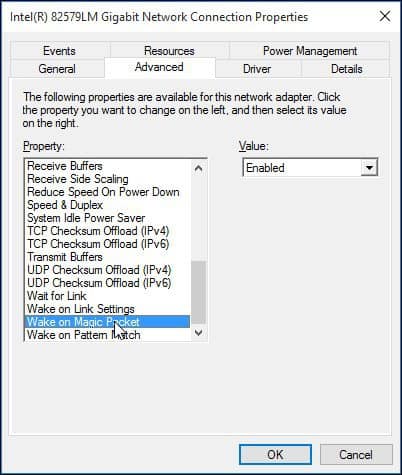
Kā konfigurēt Wake lokālajā tīklā
Lai padarītu lietas vienkāršu, es atradu šo ērti lietojamo utilītu - to vienkārši sauc Wake-on-LAN kuru šeit var lejupielādēt bez maksas.
Šim parocīgajam utilītam ir nepieciešama minimāla iestatīšana, un to ir viegli konfigurēt.
Lai MAC adrese būtu gatava tālvadībaidators, kuru vēlaties pamodināt. Lai atrastu MAC adresi, pārliecinieties, vai dators ir savienots ar jūsu maršrutētāju, izmantojot vadu Ethernet savienojumu. Atvienojiet visus iespējamos bezvadu savienojumus.
Vietnē atveriet tīkla un koplietošanas centruIestatījumu izvēlne. Augšējā labajā stūrī noklikšķiniet uz Ethernet savienojuma. Ethernet statusa logā noklikšķiniet uz Detaļas, un tad jūs redzēsit fizisko MAC adresi.
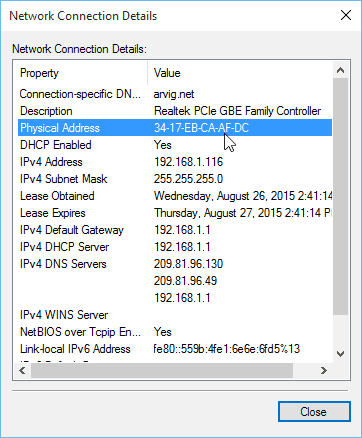
Pēc Wake-on-LAN lejupielādes un instalēšanas palaidiet utilītu un atlasiet Fails> Jauna saimniekdators.
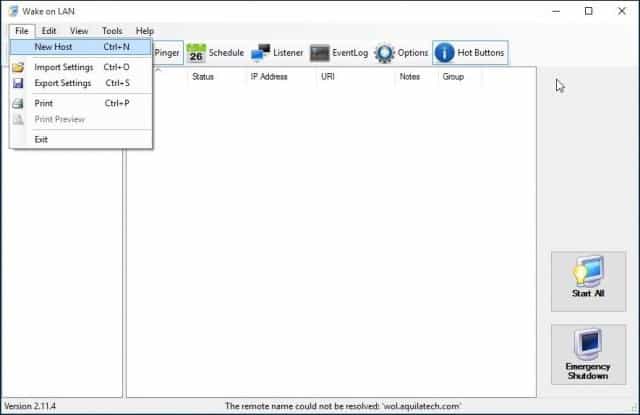
Cilnē Displeja rekvizīti ievadiet iekārtas nosaukumu un grupas nosaukumu, ja vēlaties.
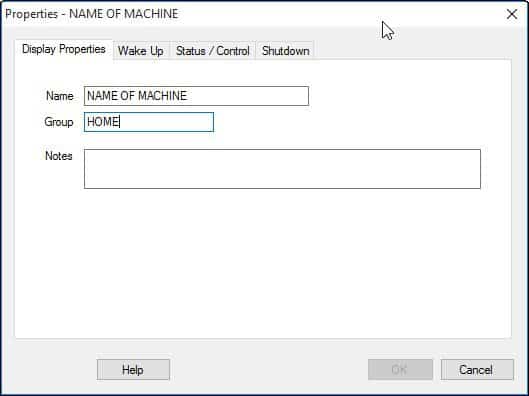
Izvēlieties Celies cilni un ievadiet šādu informāciju:
- Attālās ierīces MAC adrese
- Atlasiet Broadcast IP
- Pārraidīšanai atstājiet noklusējuma iestatījumu.
- Ievadiet iekārtas resursdatora nosaukumu FQDN / IP - šo informāciju par attālo mašīnu varat atrast zem Windows taustiņš + X> Sistēma> Datora nosaukums:
- Noklikšķiniet IPv4 saraksta lodziņā un atlasiet savu fizisko Ethernet adapteri
- Klikšķis labi
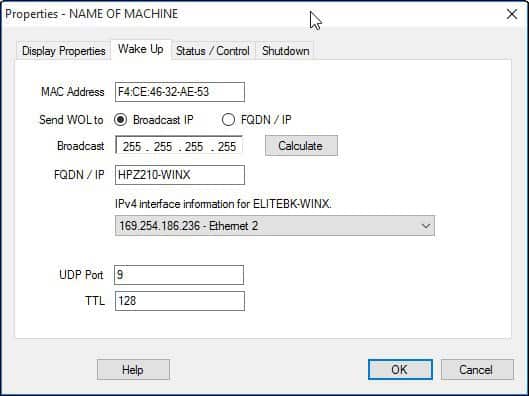
Kā pamodināt datoru:
Lietotnē Wake on LAN ar peles labo pogu noklikšķiniet uz datora un sarakstā atlasiet “Wake Up”.
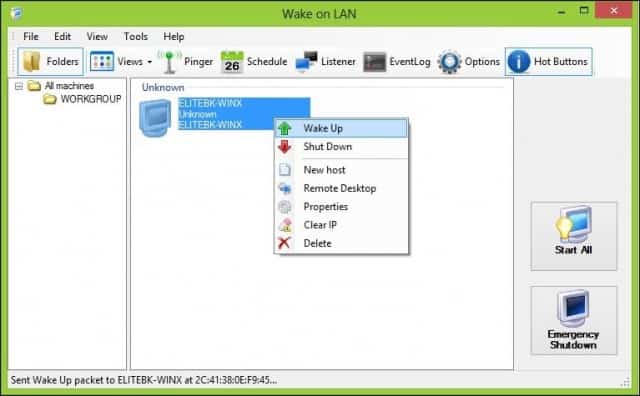
Tieši tā! Ja jums rodas problēmas ar tā izmantošanu, iepazīstieties ar dažiem zemāk sniegtajiem traucējummeklēšanas padomiem.
Wake-on-LAN problēmu novēršana
Ja dators ne mostas, tam var būt vairāki iemesli.
Wake-on-LAN jāiespējo datora BIOS vai programmaparatūrā. Lai to izdarītu, jums būs jāizlasa datora dokumentācija par to, kā ielādēt savu BIOS.
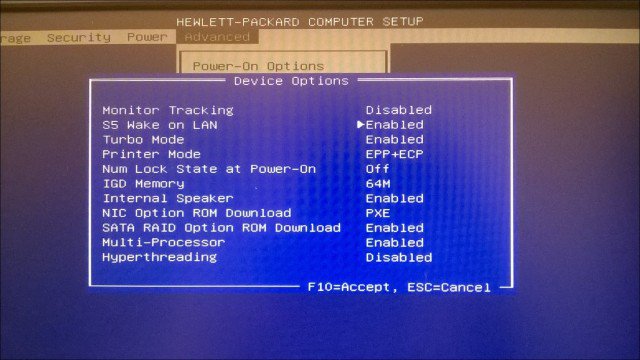
Ātrā startēšana, kas ir hibrīdstāvoklis, kas pirmo reizi ieviests operētājsistēmā Windows 8, var traucēt Wake On LAN darbību. Lai to atspējotu, nospiediet Windows taustiņš + X tad Barošanas opcijas.
Klikšķis Izvēlieties, ko dara barošanas pogas pēc tam noklikšķiniet uz Mainiet iestatījumus, kas pašlaik nav pieejami.
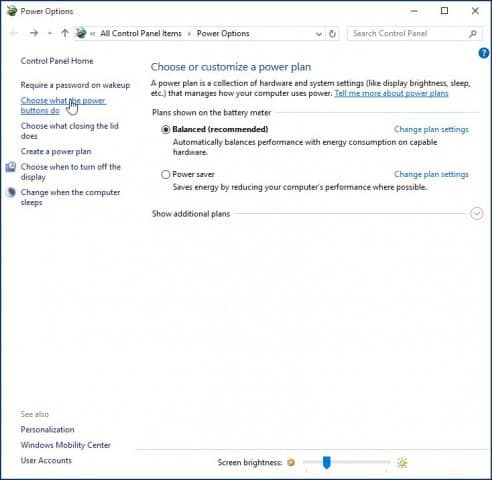
Ritiniet uz leju līdz Izslēgšanas iestatījumi un noņemiet atzīmi Ieslēdziet ātru startēšanu (ieteicams) pēc tam noklikšķiniet uz Saglabāt izmaiņas.
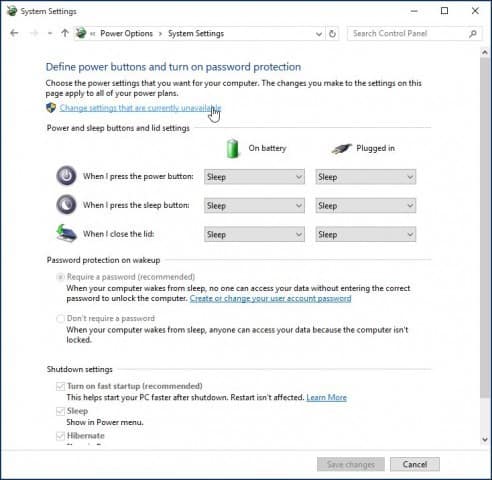
Ja vēlaties izmantot šo funkciju un jums ir kaut kasLai pievienotu vai izteiktu savas domas par Wake-on-LAN utilītu, atstājiet komentāru zemāk. Ja lietas joprojām nedarbojas jūsu labā, dodieties uz mūsu Windows 10 forumiem, lai saņemtu papildu atbalstu.










Atstājiet savu komentāru